Pagamento de comissões
Os processos de comissões são responsáveis pelos controles dos lançamentos de comissões a serem pagos, que podem ser inseridos manualmente, tanto débito quanto crédito, e automaticamente, via vendas e recebimento, por intermediação de negócios ou cumprimento de metas/objetivos.
O objetivo principal do pagamento de comissões é de incentivar os resultados comerciais.
Definições cadastrais
Cadastre os parâmetros em transações associadas à empresa:
- Acesse Cadastros > Transações > Parâmetros por Gestão > Comissões (F001TCM);
- Pesquisa ou informe diretamente o código da transação da comissão que será parametrizada;
Nota
Não é recomendável mudar a configuração de uma transação que já está em uso. Porém, caso seja necessário, acesse Cadastros > Transações > Manter Transação (F001MTR), duplique a transação e faça as parametrizações necessárias.
- Na guia Comissões 1, em Detalhes Transação, insira uma descrição detalhada desta transação;
- No campo Aceita Manual, informe se a transação aceita ou não lançamentos manuais. Ao optar por não aceitar, essa transação não poderá ser informada pelo usuário nas telas do sistema. Somente poderá ser utilizada em processos automatizados, em que o usuário não possui interação.
Quando utilizada para um lançamento manual da comissão, obrigatoriamente o campo deve estar com o valor "S - Sim"; - Indique através do campo Forma Rateio se o movimento da comissão irá utilizar rateio, e qual a sua forma:
- "0 - Sem Rateio": o rateio não será gerado nos processos nos quais a transação, com esta forma de rateio, for utilizada;
- "1 - Pré-definido c/ Confirmação": apresenta o rateio pré-definido em algum objeto de busca de rateio determinado no campo Critério Rateio, devendo o usuário confirmar o rateio apresentado;
- "2 - Pré-definido s/ Confirmação": o rateio é gerado automaticamente, conforme o Critério Rateio definido, não havendo a intervenção do usuário;
- "3 - Rateio Manual": o rateio será definido manualmente pelo usuário nos processos que utilizam alguma transação com esta forma de rateio.
Quando houver rateio configurado, a transação irá gerar um movimento de comissão através de uma nota fiscal de entrada. Desta forma, é necessário que a nota possua rateios. Garanta através da guia Comissões 2, no campo Herda Rateio Origem, que o rateio do movimento será herdado da origem, neste caso, o mesmo gerado no movimento de entrada; - Confirme que a Situação da transação esteja ativa;
- Em Déb./Créd. da Comissão defina que o movimento da transação é crédito, para que assim, seja somado o valor do movimento ao saldo a pagar ao representante. Quando optar por débito, esse valor será subtraído do movimento, opção que deverá ser atribuída obrigatoriamente quando se tratar de um estorno de comissão;
- Quando se tratar de uma transação de soma ou desconto de comissão de INSS, acesse a guia Comissões e informe os campos Base INSS Comissões e É transação INSS;
- Clique em Alterar para finalizar o cadastro da transação de comissão.
Os demais campos presentes na tela devem ser informados conforme a sua necessidade.
- Acesse Cadastros > Transações > Parâmetros por Gestão > Contas a Pagar (F070FPA);
- Pesquisa ou informe diretamente o código da transação que será parametrizada;
Nota
Não é recomendável mudar a configuração de uma transação que já está em uso. Porém, caso seja necessário, acesse Cadastros > Transações > Manter Transação (F001MTR), duplique a transação e faça as parametrizações necessárias.
- Na guia Pagar 1, informe o período inicial e final do período. Desta maneira, somente neste período será possível efetuar lançamentos;
- Localize o campo Valor Mínimo IR PJ Comissão e informe o valor mínimo aceito no cálculo do imposto de renda de comissões de pessoas jurídicas. Somente será gerado o IRPJ se o valor for maior ou igual ao valor estabelecido aqui;
- Em seguida, determine as transações padrões de pagamento de comissão e de desconto de imposto de renda por comissão e clique em Alterar para seguir com a parametrização;
- Na guia Pagar 2 e determine se será realizada a geração dos títulos de IR, ISS e INSS no pagamento da comissão;
- Defina as transações de desconto de ISS e INSS ao efetuar o pagamento da comissão;
- Indique a transação e o título padrão para a entrada de título de pagamento de comissão;
- Clique em Alterar para confirmar a parametrização.
Os demais campos presentes na tela devem ser informados conforme a sua necessidade.
- Acesse Cadastros > Representantes > Cadastro (F090REP);
- Em Representante, insira o valor "0", assim, o próprio sistema irá disponibilizar um código livre para cadastro;
- Após o código confirmado, insira uma descrição ao representante que será cadastrado;
- Na guia Cadastros, configure os dados básicos: Fantasia, Tipo Representante, CNPJ/CPF, Inscrição Estadual, Inscrição Municipal, endereço completo, Telefones e E-mail;
- Informe o código do representante como cliente. Assim, quando informado o código do cliente na tela para emissão da nota fiscal, o código do representante correspondente será automaticamente inserido considerado nos cálculos da nota. Ou ainda, informe o código como fornecedor, para que assim que seja possível a geração de um título no contar a pagar, seguido do pagamento;
- Determina a Forma de pagamento da comissão para indicar o que será gerado para o pagamento da comissão do representante: título, cheque ou ordem de compra;
- Informe a Situação ativa deste representante e clique em Alterar;
- Na guia Definições, informe os percentuais de comissão do representante, podendo ter um percentual para a venda de produtos e outro percentual para a venda de serviços.
O percentual de comissão sugerido pelo sistema pode ter três origens:- Regra: através dos identificadores de regras VEN-000COMIS01, VEN-000COMIS02 e VEN-000COMIS03 é possível você aplicar a sua própria fórmula para se chegar na comissão do representante. Quando utilizada, as demais origens da comissão não serão considerados;
- Telas de sugestões de valores, em Cadastros > Mercado e Suprimentos > Sugestão de Valores. Caso o sistema esteja configurado para tratar a sugestão de valores, o cálculo do percentual será substituído pelo valor da sugestão;
- Cadastro do representante: a comissão sugerida será montada pela soma de campos de diversas tabelas do sistema com base na fórmula: Representante (E090HRP.PerCom) + Cliente (E085HCL.PerCom) + Tabela de Preço (E081ITP.Percom ou E081ITS.PerCom) + Condição de Pagamento (E028CPG.PerCom) + Ligação Representante x Marca (E090MRE.PerCom).
O cálculo parte do percentual de comissão que está no cadastro do representante. Em seguida é verificado o percentual de comissão que está no cadastro da condição de pagamento, que pode ter sinal positivo (quando não há sinal) ou negativo. Se for positivo, este percentual será somado ao percentual do cadastro do representante. Se for negativo, será subtraído do percentual do cadastro do representante. O mesmo ocorrerá com os percentuais de comissão que estão na tabela de preço e no cliente onde, ao final, terá o percentual de comissão que será sugerido para a venda.
- Utilize os campos % Comissão Faturamento e % Comissão Recebimento para determinar se uma parte da comissão do representante poderá ser gerada no momento do faturamento e outra parte somente quando o cliente pagar pela compra realizada, ou seja, no recebimento. Essa definição de quanto será pago no faturamento e no recebimento, somado, deve fechar em 100%.
Quando esses campos estiverem zerados, o cálculo da comissão será feito integralmente no faturamento. Isso ocorre quando uma nota fiscal de saída é fechada (momento em que o sistema gera os títulos de contas a receber) e/ou quando um título de contas a receber é gerado manualmente (por meio da tela Títulos/Manutenção do Contas a Receber (F301TCR), por exemplo).
Em ambos os casos, quando os percentuais descritos anteriormente estiverem zerados, os títulos de comissão do representante e de seus superiores (caso existam) serão gerados na tabela C. Pagar - Comissões - Movimentos (Conta Corrente (E504CAP) no momento da geração dos títulos de contas a receber; - Em Comissão Primeira Parcela defina se a comissão ser paga totalmente na primeira parcela/título da nota fiscal (conforme condição de pagamento da nota). Ou se a comissão será dividida pelo número de parcelas/títulos da nota de venda;
- Caso o representante cadastrado tenha um representante superior, informe:
- a categoria do representante;
- o percentual de comissão desse representante superior; e
- os dados bancários.
- Ao optar pelo cálculo de INSS, ISS e IRRF nas comissões, informe um valor em % IRRF, % ISS e % INSS;
- Se desejar, determine quais impostos serão integrados na base de comissão, como IPI e ICMS;
- Clique em Alterar para finalizar o cadastro do representante e assim, ser possível fazer a geração de uma comissão.
Os demais campos presentes na tela devem ser informados conforme a sua necessidade.
Observação
Ao realizar nova baixa do título com o novo percentual, o sistema sempre busca o percentual de comissão gravado no cadastro do representante. Assim, ao alterar o percentual do representante superior, a comissão será calculada com base no novo percentual, e não no que foi definido na nota fiscal.
Caso seja necessário consistir e alterar o valor ou o percentual de comissão do representante superior de um título, deve-se utilizar o Identificador de Regras GER-000CMSUP01.
Os percentuais dos representantes superiores, gravados na tabela C. Pagar - Comissões - Representantes Superiores (E504SUP), são gerados apenas no fechamento da nota fiscal. Se for necessário alterá-los, será preciso executar novamente o processo de fechamento da nota fiscal.
Imposto ISS
Para efetuar o desconto do ISS e gerar o título a pagar no pagamento da comissão:
- Cadastre uma transação de desconto de ISS (sugestão 90592) na tela Transações de Comissões (F001TCM):
- Informe a opção "N - Nenhuma" no campo Déb./Créd. da Comissão;
- Em Base ISS Comissões indique a opção "5 - Não Considerar";
- Determine que se trata de uma transação de ISS no campo É Transação ISS.
- No cadastro do representante (F090REP), na guia Definições, informe o valor em % ISS;
- Por fim, acesse a tela Parâmetros da Filial para Contas a Pagar (F070FPA), guia Pagar 2, e informe no campo Transação Desconto Comissão ISS a transação de desconto de ISS
Imposto IRRF
Para efetuar o desconto do IRRF e gerar o título a pagar no pagamento da comissão:
- Cadastre uma transação de desconto de IRRF (sugestão 90591) na tela Transações de Comissões (F001TCM):
- Informe a opção "D - Débito" no campo Déb./Créd. da Comissão;
- Em Base IR Comissões indique a opção "2 - Adicionar em Comissões e na Base Imposto";
- Determine que se trata de uma transação de IR no campo É Transação IR.
- Se o representante for Pessoa Jurídica, no cadastro do representante (F090REP), na guia Definições, informe o valor em % IRRF. Caso for uma Pessoa Física, no cadastro da tabela de imposto de renda (F040IRF) inclua as informações das faixas do IRRF;
- Por fim, acesse a tela Parâmetros da Filial para Contas a Pagar (F070FPA), guia Pagar 1, e informe no campo Transação Desconto Comissão IR a transação de desconto de IR. E na guia Pagar 2, insira a opção "S - Sim" no campo Gera Título IR Pagto Comissão.
Imposto INSS
Para efetuar o desconto do INSS e gerar o título a pagar no pagamento da comissão:
- Cadastre uma transação de desconto de INSS na tela Transações de Comissões (F001TCM):
- Informe a opção "D - Débito" no campo Déb./Créd. da Comissão;
- Na guia Comissões 2, em Base INSS Comissões indique a opção "4 - Subtrair de Comissões e da Base Imposto";
- Determine que se trata de uma transação de INSS no campo É Transação INSS.
- Acesse a tela Parâmetros da Filial para Contas a Pagar (F070FPA), guia Pagar 2, informe no campo Transação Desconto Comissão INSS a transação de desconto de INSS e insira a opção "S - Sim" no campo Gera Título INSS Pagto Comissão.
O que você pode fazer:
Este processo permite gerar comissões com base nos débitos e créditos que ocorrem pelas vendas e recebimentos, permitindo percentuais diferenciados, gerando lançamentos parciais de comissões em diferentes datas e ainda a geração de estornos de comissões através de integrações entre processos financeiros (baixas por créditos) ou cancelamento da nota ou recebimento.
Para gerar uma comissão através de uma nota de venda ou através do recebimento de um título, acesse Mercado > Gestão de Faturamento e Outras Saídas > Notas Fiscais de Saída > Digitação de Notas manuais (F140GNF) e siga o processo de gerar nota fiscal de saída tipo "1 - NF Saída" - Manual.
Comportamento do sistema na geração de títulos de comissão com base nos títulos do Contas a Receber:
- Obter o percentual de comissão do cadastro do representante;
- Calcular a base de comissão: o sistema busca o percentual da parcela (VlrPar / VlrFin) e, depois, o valor total da base de comissão x o percentual da parcela.
O identificador de regras VEN-140TITCO01 permite definir se os valores de ICMS, IPI, ICMS Subst., Frete, Seguro, Outros ou Arredondamento da primeira parcela de um título gerado no Contas a Receber não devem fazer parte da base de cálculo da comissão do representante quando as suas definições assim indicarem; - Calcular o valor total de comissão: isso é feito multiplicando a base de comissão pelo percentual de comissão;
- Obter o valor de comissão que deve ser pago no recebimento: isso é feito multiplicando o valor total de comissão pelo percentual de comissão a ser pago no recebimento (percentual cadastrado no representante);
- Obter o valor de comissão que deveria ser pago no faturamento: isso é feito descontando o valor de comissão que deve ser pago no recebimento do valor total da comissão;
- Gerar o título da comissão a ser paga no faturamento com o valor obtido
Para o lançamento manual de uma comissão, sem depender de uma nota fiscal de venda ou um título no Contas a Receber, siga este procedimento em Finanças > Gestão de Contas a Pagar > Comissões > Comissões (F504CAP):
- Informe o código do representante;
- Em Sequência, insira o valor "0", assim, o próprio sistema irá disponibilizar um código livre para cadastro;
- Informe em Transação Comissão, o código da transação de entrada da comissão, já que se trata de uma comissão a pagar;
- Informe a Data Base do movimento de comissão e a data prevista para liberação do pagamento das comissões;
- Determine através do campo Valor Lançamento, o valor da comissão a ser paga ao representante;
- Opcionalmente, insira uma a observação para esta comissão do representante selecionado;
- Clique em Alterar para finalizar o lançamento manual da comissão ao representante.
A apuração de comissão pode ser feita pelo controle de metas pela informação de percentuais de comissão definidos para o representante ou cálculos exclusivos, sendo que após a apuração da comissão será possível gerar títulos no Contas a Pagar ou na Tesouraria via integração, gerando ainda títulos de IRRF, ISS e/ou INSS.
Além disso, com a apuração, você conseguirá:
- controlar as datas de movimento ou data de liberação dos valores;
- controlar os títulos liquidados total ou parcialmente gerados a partira das comissões;
- efetuar o rateio das comissões por centro de custo;
- emitir relatórios para a consulta das comissões geradas para cada representante (comissões a pagar e pagas).
Caso exista a necessidade de se fazer o estorno das comissões que foram pagas ao representante/vendedor, as quais os clientes não pagaram os títulos, será gerado um débito na conta corrente do representante.
Importante
A atualização automática das comissões somente é possível de ser realizada através de integrações com o financeiro. Uma nota fiscal que não integra com o financeiro não gera lançamentos de comissões via faturamento.
Para o cálculo e geração de comissões com descontos de imposto (ISS, IRRF e/ou INSS):
- Acesse Cadastros > Transações > Parâmetros por Gestão > Configuração para geração de títulos de impostos (F001TIT);
- Informe o código da transação que será utilizada para desconto de imposto na comissão e o tipo de imposto;
- Configure as informações necessárias para a geração dos títulos de impostos no contas a pagar, utilizado no momento do pagamento da comissão (F504RCP);
- Clique em Processar.
Em Finanças > Gestão de Contas a Pagar > Comissões > Consulta Comissões (F504CON), consulte o valor da comissão e o desconto da comissão parametrizada (IRRF, ISS ou INSS).
Para efetuar o rateio das comissões, garanta, primeiramente, que a transação da comissão está indicando que utiliza alguma forma de rateio. Quando assim configurada, verifique em Finanças > Gestão de Contas a Pagar > Comissões > Consulta Comissões (F504CON), o número da nota fiscal gerada e na tela Nota Fiscais de Saída (F140GNF), na guia Rateios, a existência de um rateio e para quais contas.
O rateio somente é efetivado quando estiver parametrizado a sua existência na transação da comissão. Mesmo quando a nota possuir rateio e na transação não estiver parametrizado, não será efetuada a manutenção da rateio do movimento de comissão.
Para estornar o valor de uma comissão já gerada ao representante/vendedor, mas que os títulos ainda não foram pagos, proceda da seguinte maneira:
- Acesse Finanças > Gestão de Contas a Pagar > Comissões > Estorno por atraso (F323ECA);
- Indique o código do Representante;
- Informe o período de vencimento inicial e final do título;
- Indique a data de geração do estorno do pagamento da comissão: conforme a data de entrada do título ou pela data base informada manualmente;
- Clique em Mostrar;
- Selecione os títulos e clique em Processar para concluir o estorno e gerar um débito ao representante;
A consulta por movimentos das comissões geradas é feita através de extratos e relatórios.
- Acesse Finanças > Gestão de Contas a Pagar > Comissões > Consulta Comissões (F504CON);
- Utilize os campos iniciais para fazer o filtro e localizar a comissão;
- Clique em Mostrar para consultar essas comissões.
Para a emissão do relatório, faça o seguinte procedimento:
- Acesse Finanças > Gestão de Contas a Pagar > Comissões > Relatórios;
- Na Seleção de Modelos para Execução, localize o relatório desejado e clique em Executar;
- Na tela de parâmetros de entrada do relatório escolhido, faça um filtro pelos dados que deverão ser apresentados neste relatório e clique em Ok.
Dependendo do acordo firmado com cada representante/vendedor, podem ser definidas uma ou mais formas de pagamento para as comissões geradas no período
Nesta forma de pagamento será enviada à tesouraria uma informação para geração de um cheque para o pagamento das comissões devidas ao representante, desde que o representante esteja autorizado a receber o pagamento da comissão em forma de cheque.
Para o cálculo e pagamento da comissão, acesse Finanças > Gestão de Contas a Pagar > Comissões > Cálculo/Pgto. (F504RCP) e prossiga da seguinte maneira:
- Informe o código de cadastro do representante, Filial e Período De;
- Determine a Modalidade, pela data de liberação ou pela data de movimento;
- Opcionalmente, indique quais títulos do representantes serão considerados: "Só Liquidados" por filial, que possui algum título já pago; "Não Liquidados, títulos ainda não pagos"; ou "Todos Pgtos.";
- Informe os valores em Tesouraria, que somente fica habilitado se o representante estiver parametrizado para pagamento da comissão por cheque;
- Clique em Mostrar;
- Na grade Movimento consulte o valor total líquido a pagar ao representante e a quantidade de movimentos. Se desejar, clique em Analítico para consultar um resumo das comissões dos representantes/vendedores;
- Selecione o movimento, clique em Processar e confirme o pagamento da comissão.
Para a emissão do cheque:
- Acesse Finanças > Gestão de Tesouraria > Caixas e Bancos > Preparação > Gerações e Emissões (F600ECH);
- Informe Conta Interna e Origem;
- Insira uma data de emissão do cheque e clique em Processar. Consulte as informações do chegue e clique novamente em Processar para confirmar a sua emissão.
Ao optar pela exclusão, indique a modalidade de exclusão: Só Movimento, cancelamento do cheque e inativação da movimentação ou Mov X Origens, cancelamento do cheque, exclusão da composição e inativação da movimentação.
Ao processar o pagamento das comissões será gerado um título a pagar no valor líquido (já descontados os impostos que devem ser gerados, conforme definições), da mesma forma que é gerada uma preparação na tesouraria. Se necessário reverter o processo de pagamento, exclua o título gerado
- a data base para pagamento será a data de entrada do título a pagar gerado
- o fornecedor do título gerado no contas a pagar será o fornecedor atrelado ao representante
Para o cálculo e pagamento da comissão, acesse Finanças > Gestão de Contas a Pagar > Comissões > Cálculo/Pgto. (F504RCP) e prossiga da seguinte maneira:
- Informe o código de cadastro do representante, Filial e Período De;
- Determine a Modalidade, pela data de liberação ou pela data de movimento;
- Opcionalmente, indique quais títulos do representantes serão considerados: "Só Liquidados" por filial, que possui algum título já pago; "Não Liquidados, títulos ainda não pagos"; ou "Todos Pgtos.";
- Informe os valores em Título, que somente fica habilitado se o representante estiver parametrizado para pagamento da comissão por título;
- Clique em Mostrar;
- Na grade Movimento consulte o valor total líquido a pagar ao representante e a quantidade de movimentos. Se desejar, clique em Analítico para consultar um resumo das comissões dos representantes/vendedores;
- Selecione o movimento, clique em Processar e confirme o pagamento da comissão.
Para a consulta do título a pagar:
- Acesse Finanças > Gestão de Contas a Pagar > Contas a Pagar > Consultas > Títulos (F502CCP):
- Informe o código do Fornecedor e clique em Mostrar;
- Na grade Título, consulte o título gerado, e suas informações, que terá sua baixa realizada posteriormente na rotina de contas a pagar.
Nota
O número do título será gerado automaticamente através da chave COMISS da Tabelas - Controle dos últimos números utilizados (E078ULT), iniciando em 1.
Quando o representante emitir nota de serviço para o recebimento de comissões será necessária a geração de uma ordem de compra para estes serviços, sendo que a forma de pagamento definida para o representante/vendedor deverá ser Ordem de Compra.
Para o cálculo e pagamento da comissão, acesse Finanças > Gestão de Contas a Pagar > Comissões > Cálculo/Pgto. (F504RCP) e prossiga da seguinte maneira:
- Informe o código de cadastro do representante, Filial e Período De;
- Determine a Modalidade, pela data de liberação ou pela data de movimento;
- Opcionalmente, indique quais títulos do representantes serão considerados: "Só Liquidados" por filial, que possui algum título já pago; "Não Liquidados, títulos ainda não pagos"; ou "Todos Pgtos.";
- Informe os valores em Ordem de Compra, que somente fica habilitado se o
representante estiver parametrizado para pagamento da comissão por ordem de
compra. Os campos Transação e o Código Serviço são sugeridos
automaticamente a partir dos campos Transação
O.C. Padrão Pagamento Comissão e Serviço
O.C. Padrão Pagamento Comissão, da tela Parâmetros da Filial para Contas a Pagar F070FPA,
guia Pagar 2. Eles são sugeridos a partir da
filial ativa no pagamento das comissões.
Caso sejam inseridos valores manualmente, estes serão considerados para a geração da ordem de compra, e não os cadastrados na filial; - Clique em Mostrar;
- Na grade Movimento consulte o valor total líquido a pagar ao representante e a quantidade de movimentos. Se desejar, clique em Analítico para consultar um resumo das comissões dos representantes/vendedores;
- Selecione o movimento, clique em Processar e confirme o pagamento da comissão.
Para a exclusão da ordem de compra, acesse Suprimentos > Gestão de Compras > Ordens de Compra > Individual (F420OCP). Ao excluir a ordem de compra gerada, também serão excluídos os movimentos do pagamento desta comissão, dos impostos, quando houver, e dos títulos destes impostos gerados no contas a pagar, quando estes ainda não estiverem sido pagos.
 English
English Español
Español
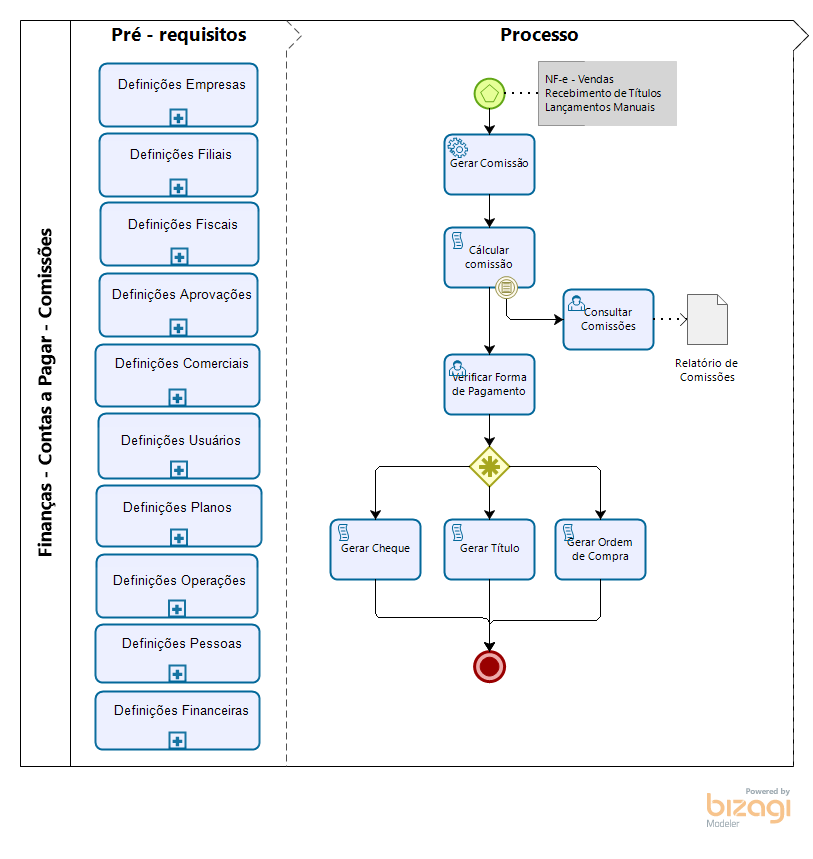
 English
English Español
Español


